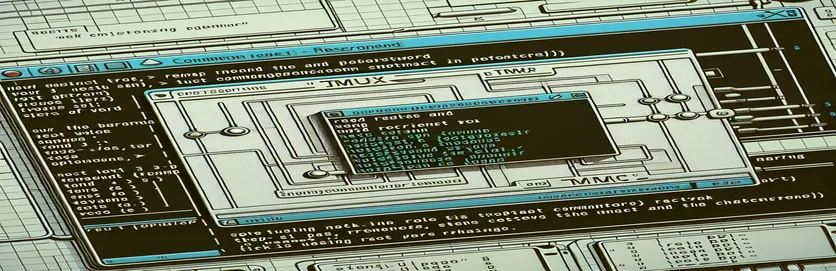Beheer van snelkoppelingsaanpassingen in Tmux
Als je ooit gefrustreerd bent geraakt door de standaard sneltoetsen in Tmux, ben je niet de enige. Veel gebruikers willen hun workflow stroomlijnen door snelkoppelingen aan te passen, zoals naar het volgende of vorige woord gaan. Terwijl de standaardbindingen van Tmux, zoals Alt-b En Alt-f, werken, ze zijn niet altijd voor iedereen intuïtief of ergonomisch. 🔑
Misschien wilt u deze acties bijvoorbeeld toewijzen aan zoiets als Alt-Links En Alt-Rechts. Dit lijkt eenvoudig, maar wanneer u opdrachten zoals previous-word of next-word-end probeert te gebruiken, genereert Tmux een "onbekende opdracht"-fout. Door deze hindernis kan maatwerk aanvoelen als een puzzel. 🧩
In deze handleiding onderzoeken we of het mogelijk is om deze snelkoppelingen ondanks de beperkingen opnieuw toe te wijzen. Je leert over de syntaxiskenmerken van Tmux, creatieve oplossingen en enkele voorbeelden van hoe je comfortabelere toetsbindingen kunt bereiken. Onderweg zal ik een kort verhaal vertellen over mijn eigen worstelingen met Tmux-configuraties, waarbij ik de proefondervindelijke aanpak belicht die tot succes leidde.
Of je nu een doorgewinterde Linux-gebruiker bent of een nieuwsgierige beginner, het beheersen van deze aanpassing kan je tijd en energie besparen. Laten we dus eens duiken in de nuances van Tmux-bindingen en de geheimen ontdekken van het maken van een opstelling die voor jou werkt!
| Commando | Voorbeeld van gebruik |
|---|---|
| unbind-key | Wordt gebruikt om een bestaande sleutelbinding in Tmux te verwijderen. Met unbind-key -n M-b wordt bijvoorbeeld de standaard Alt-b-binding uitgeschakeld. |
| bind-key | Bindt een specifieke sleutel aan een opdracht. Bind-toets -n M-Links verzendtoetsen -X vorig-woord wijst bijvoorbeeld Alt-Links toe om naar het vorige woord te navigeren. |
| send-keys -X | Stuurt uitgebreide toetsen naar Tmux voor specifieke acties, zoals woordnavigatie. Send-keys -X previous-word activeert bijvoorbeeld de actie om naar het vorige woord te springen. |
| tmux source-file | Laadt het Tmux-configuratiebestand opnieuw zonder de sessie opnieuw te starten. Tmux-bronbestand ~/.tmux.conf past bijvoorbeeld wijzigingen in het configuratiebestand onmiddellijk toe. |
| if [[ ! -f ]] | Een shell-opdracht die wordt gebruikt om te controleren of een bestand bestaat. Als [[ ! -f "$TMUX_CONF" ]]; Raak vervolgens "$TMUX_CONF" aan en zorg ervoor dat het Tmux-configuratiebestand wordt gemaakt als dit nog niet bestaat. |
| touch | Creëert een nieuw, leeg bestand als het niet bestaat. Als u bijvoorbeeld ~/.tmux.conf aanraakt, zorgt u ervoor dat het configuratiebestand aanwezig is voor bewerkingen. |
| git clone | Kopieert een repository van een externe server naar de lokale machine. Git clone https://github.com/tmux-plugins/tpm ~/.tmux/plugins/tpm installeert bijvoorbeeld de Tmux Plugin Manager. |
| ~/.tmux/plugins/tpm/bin/install_plugins | Installeert alle plug-ins die zijn opgegeven in het Tmux-configuratiebestand met behulp van Tmux Plugin Manager. |
| ~/.tmux/plugins/tpm/bin/clean_plugins | Verwijdert ongebruikte of onnodige plug-ins om de omgeving op te schonen. |
| tmux send-keys | Stuurt een toetsaanslag of opdracht naar de Tmux-sessie voor uitvoering. Tmux send-keys -X next-word verplaatst de cursor bijvoorbeeld naar het volgende woord. |
Tmux-sleutelbindingen begrijpen en verbeteren
Wanneer u in Tmux werkt, kan het aanpassen van toetsbindingen de productiviteit aanzienlijk verbeteren. Bijvoorbeeld door standaardnavigatiesnelkoppelingen zoals Alt-b En Alt-f naar Alt-Links En Alt-Rechtskunnen gebruikers hun workflow stroomlijnen en de belasting van hun vingers verminderen. Het eerste meegeleverde script demonstreert hoe u de standaardsleutels kunt ontkoppelen en nieuwe kunt toewijzen met behulp van de bind-sleutel commando. Deze aanpak is eenvoudig en omvat bewerkingen in het Tmux-configuratiebestand en het opnieuw laden ervan om wijzigingen toe te passen. Een dergelijke opstelling zorgt voor een naadloze overgang naar gepersonaliseerde snelkoppelingen, waardoor de navigatie intuïtiever wordt. 😊
Het tweede script bouwt hierop voort door het configuratieproces te automatiseren via een shell-script. Deze methode is met name handig voor gebruikers die meerdere omgevingen beheren of hun instellingen regelmatig bijwerken. Door met een voorwaardelijke opdracht te controleren op het bestaan van het configuratiebestand, zorgt het script ervoor dat de installatie robuust en herhaalbaar is. Bovendien voegt het automatisch de benodigde opdrachten aan het bestand toe en laadt het opnieuw, waardoor gebruikers tijd en moeite besparen. Dit automatiseringsniveau kan vooral handig zijn voor ontwikkelaars of systeembeheerders die afhankelijk zijn van efficiënte instellingen voor verschillende systemen. 🔄
Voor degenen die op zoek zijn naar nog meer flexibiliteit, introduceert het derde script de Tmux Plugin Manager (TPM). Door de TPM-repository te klonen en plug-ins in het configuratiebestand op te nemen, kunnen gebruikers een reeks geavanceerde functies ontgrendelen. Deze methode vereenvoudigt niet alleen het beheer van plug-ins, maar maakt ook dynamische updates van toetsbindingen mogelijk. Met behulp van het TPM-framework kan men bijvoorbeeld eenvoudig navigatiesnelkoppelingen toevoegen of wijzigen zonder herhaaldelijk in handmatige configuraties te hoeven duiken. Deze aanpak benadrukt de kracht van het benutten van bestaande tools om de bruikbaarheid van Tmux te optimaliseren.
Ten slotte bevat het vierde script unit-tests om de opnieuw toegewezen snelkoppelingen te valideren. Deze stap is essentieel om ervoor te zorgen dat de nieuwe bindingen werken zoals bedoeld, vooral in omgevingen waar Tmux-configuraties kunnen verschillen. Door commando's als verzendsleutels voor zowel de acties "vorig woord" als "volgend woord" zorgt het script voor een betrouwbare installatie. Deze praktijk weerspiegelt het belang van het integreren van foutafhandeling en validatie in ontwikkelingsprocessen. Of u nu een gewone gebruiker of een ervaren gebruiker bent, de combinatie van deze benaderingen kan Tmux transformeren in een zeer persoonlijke en efficiënte tool die is afgestemd op uw behoeften. 🚀
Woordnavigatie opnieuw toewijzen in Tmux: meerdere benaderingen verkennen
Benadering 1: Basis Tmux-configuratie met aangepaste bindingen
# Unbind the default keys (optional, if you want to free up Alt-b and Alt-f)unbind-key -n M-bunbind-key -n M-f# Bind Alt-Left and Alt-Right to previous and next word navigationbind-key -n M-Left send-keys -X previous-wordbind-key -n M-Right send-keys -X next-word# Reload Tmux configuration to apply changestmux source-file ~/.tmux.conf
Shell-scripts gebruiken voor verbeterde configuratieautomatisering
Benadering 2: De installatie automatiseren met een Shell-script
#!/bin/bash# Script to set up custom Tmux key bindings for word navigation# Define Tmux configuration fileTMUX_CONF=~/.tmux.conf# Check if Tmux config file exists, create if notif [[ ! -f "$TMUX_CONF" ]]; thentouch "$TMUX_CONF"fi# Add custom bindings to Tmux configecho "unbind-key -n M-b" >> $TMUX_CONFecho "unbind-key -n M-f" >> $TMUX_CONFecho "bind-key -n M-Left send-keys -X previous-word" >> $TMUX_CONFecho "bind-key -n M-Right send-keys -X next-word" >> $TMUX_CONF# Reload Tmux configtmux source-file "$TMUX_CONF"echo "Custom Tmux bindings applied successfully!"
Geavanceerd: gebruik maken van een plug-inframework voor dynamische sleuteltoewijzing
Benadering 3: een Tmux-plug-in gebruiken voor uitgebreide sleutelbindingen
# Install TPM (Tmux Plugin Manager) if not already installedgit clone https://github.com/tmux-plugins/tpm ~/.tmux/plugins/tpm# Add the plugin for navigation customization to .tmux.confecho "set -g @plugin 'tmux-plugins/tmux-sensible'" >> ~/.tmux.confecho "set -g @plugin 'tmux-plugins/tmux-navigator'" >> ~/.tmux.conf# Define custom bindingsecho "unbind-key -n M-b" >> ~/.tmux.confecho "unbind-key -n M-f" >> ~/.tmux.confecho "bind-key -n M-Left send-keys -X previous-word" >> ~/.tmux.confecho "bind-key -n M-Right send-keys -X next-word" >> ~/.tmux.conf# Reload TPM plugins~/.tmux/plugins/tpm/bin/install_plugins~/.tmux/plugins/tpm/bin/clean_pluginsecho "Plugins and custom bindings installed and loaded!"
Eenheidstests voor het valideren van sleutelbindingen in Tmux
Benadering 4: Unit Test-script in Bash
#!/bin/bash# Test script to validate Tmux key bindings# Test previous word navigationtmux send-keys -X previous-wordif [ $? -eq 0 ]; thenecho "Previous word binding works!"elseecho "Error: Previous word binding failed."fi# Test next word navigationtmux send-keys -X next-wordif [ $? -eq 0 ]; thenecho "Next word binding works!"elseecho "Error: Next word binding failed."fi
Ontdek Tmux-aanpassing die verder gaat dan woordnavigatie
Het aanpassen van Tmux gaat verder dan het opnieuw toewijzen van snelkoppelingen voor woordnavigatie. Een andere krachtige functie is het beheren van deelvensters met geoptimaliseerde toetsbindingen. Met de vensters van Tmux kunnen ontwikkelaars multitasken door hun terminal in meerdere vensters te verdelen. Door de navigatietoetsen in het deelvenster opnieuw toe te wijzen, bijvoorbeeld door de standaard te wijzigen Ctrl-b voorvoegsel voor meer ergonomisch Ctrl-akunnen gebruikers moeiteloos tussen vensters schakelen. Deze aanpassing vermindert de handbewegingen en versnelt de navigatie, wat vooral handig is tijdens lange codeersessies. 🌟
Naast paneelnavigatie is de mogelijkheid van Tmux om sessies te creëren en te beheren een gamechanger voor het handhaven van de continuïteit van de workflow. U kunt bijvoorbeeld sleutels binden zoals bind-key S om een sessie op te slaan of bind-key R om het te herstellen. Deze functionaliteit zorgt ervoor dat uw omgeving altijd gereed is, ook na een herstart. Dergelijke functies maken Tmux tot een onmisbaar hulpmiddel voor professionals die tegelijkertijd aan meerdere projecten werken, omdat het de rompslomp elimineert van het elke keer opzetten van nieuwe sessies.
Ten slotte ondersteunt Tmux geavanceerde scripting voor automatisering, waardoor gebruikers aangepast gedrag kunnen definiëren. U kunt scripts maken om dynamisch een reeks vensters en deelvensters te openen die zijn afgestemd op specifieke taken, zoals het starten van servers of het uitvoeren van frequente opdrachten. Door gebruik te maken van scripting kunnen gebruikers van Tmux een productiviteitskrachtpatser maken. Door dit te combineren met sleutelbindingen die zijn afgestemd op persoonlijke voorkeuren, zorgt u ervoor dat Tmux precies werkt zoals u dat wilt, waardoor de terminalervaring wordt getransformeerd. 🚀
Veelgestelde vragen over Tmux-sleutelbindingen en maatwerk
- Hoe laad ik mijn Tmux-configuratiebestand opnieuw?
- Je kunt het herladen door te rennen tmux source-file ~/.tmux.conf. Hiermee worden wijzigingen toegepast zonder uw sessie opnieuw te starten.
- Kan ik de Tmux-prefixsleutel wijzigen?
- Ja, gebruik unbind-key Ctrl-b gevolgd door set-option prefix Ctrl-a om het voorvoegsel te wijzigen in Ctrl-a.
- Wat zijn Tmux-plug-ins en hoe gebruik ik ze?
- Tmux-plug-ins zijn extensies voor extra functionaliteit. Installeer ze met behulp van git clone met Tmux Plugin Manager (TPM) en activeer met ~/.tmux/plugins/tpm/bin/install_plugins.
- Hoe kan ik efficiënter door vensters navigeren?
- Verplaatsingstoetsen van het deelvenster opnieuw toewijzen, zoals gebruiken bind-key -n M-Left select-pane -L voor navigatie in het linkerdeelvenster.
- Is het mogelijk om sessies op te slaan en te herstellen?
- Ja, u kunt opdrachten gebruiken zoals tmux save-session -t session_name En tmux load-session -t session_name.
Belangrijkste aandachtspunten voor het aanpassen van Tmux
Door Tmux-snelkoppelingen aan te passen, kunnen gebruikers een efficiëntere en persoonlijkere terminalervaring creëren. Door navigatietoetsen opnieuw toe te wijzen en configuraties te automatiseren, worden taken sneller en verlopen workflows soepeler. Deze kleine aanpassingen leiden tot aanzienlijke tijdsbesparingen, vooral voor ontwikkelaars die sterk afhankelijk zijn van de terminal. 🔑
Het implementeren van aanvullende stappen, zoals het testen van eenheden en het gebruik van tools zoals de Tmux Plugin Manager, zorgt ervoor dat uw aanpassingen robuust en schaalbaar zijn. Door Tmux af te stemmen op uw specifieke behoeften, kunt u het volledige potentieel ervan ontsluiten en er een productiviteitskrachtpatser van maken voor uw dagelijkse taken. 🚀
Referenties en bronnen voor Tmux-aanpassing
- Gedetailleerde uitleg van Tmux-sleutelbindingen en maatwerk: Tmux officiële GitHub-repository .
- Uitgebreide handleiding voor Tmux Plugin Manager (TPM): Tmux Plugin Manager-documentatie .
- Inzichten in shell-scripting voor terminalautomatisering: Linuxize Bash-scripthandleiding .
- Bron voor het leren van Tmux-sessiebeheer en paneelnavigatie: Ham Vocke's Tmux-gids .